Taula de continguts
Quan imprimiu un full d'Excel, és possible que vulgueu imprimir el full amb números de pàgina. En aquest article, us presentaré 5 maneres senzilles d'imprimir el número de pàgina a Excel.

Suposem que teniu el conjunt de dades següent on voleu imprimir la pàgina
Baixeu el quadern de pràctiques
Insereix el número de pàgina a Excel.xlsx
5 maneres d'imprimir el número de pàgina a Excel
1. Imprimeix el número de pàgina des de la pestanya Insereix
La manera més senzilla d'imprimir un número de pàgina és afegir un número de pàgina des de la pestanya Insereix . Primer,
➤ Aneu a Insereix > Envia i selecciona Encapçalament i amp; Peu de pàgina .
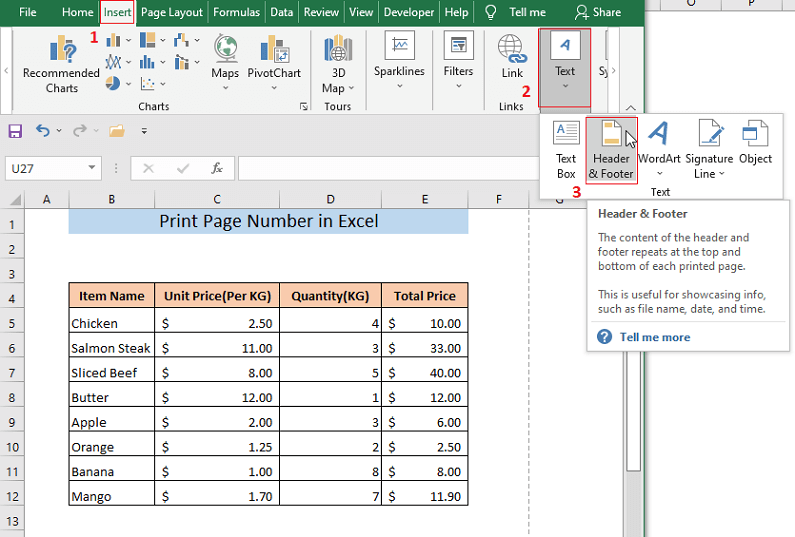
Afegirà una pestanya addicional al fitxer d'Excel anomenada Capçalera i amp; El peu de pàgina i el full de dades d'Excel es mostraran a la vista Disposició de la pàgina . Podeu veure que una de les seccions de capçalera es selecciona automàticament. Ara,
➤ Feu clic a Número de pàgina des de la Capçalera i amp; Pestanya peu de pàgina.

Afegirà el codi del número de pàgina: &[Pàgina] a la secció de capçalera seleccionada.

➤ Feu clic a un altre lloc del full d'Excel.
Veureu que apareixerà un número de pàgina al lloc del codi del número de pàgina.

➤ Desplaceu-vos cap avall.
Veureu que el número de pàgina també s'imprimeix a les altres pàgines del vostre full de càlcul d'Excel.
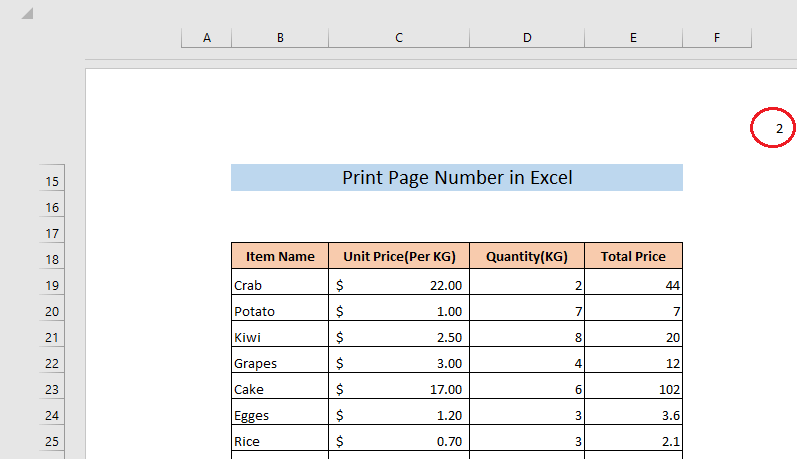
Llegir més: Com imprimir l'àrea seleccionada a Excel (2 exemples)
2. Imprimir la pàginaNombre en formats integrats d'Excel
Hi ha diversos formats de capçalera i peu de pàgina a Excel. Podeu imprimir un número de pàgina al vostre full d'Excel des d'aquests formats de capçalera i peu de pàgina integrats. Primer,
➤ Aneu a Insereix > Text i seleccioneu Encapçalament i amp; Peu de pàgina .

Afegirà una pestanya addicional al fitxer d'Excel anomenada Capçalera i amp; El peu de pàgina i el full de dades d'Excel es mostraran a la vista Disseny de pàgina . Podeu veure que una de les seccions de capçalera es selecciona automàticament. Ara,
➤ Feu clic a Encapçalament des de la Capçalera i amp; Pestanya peu de pàgina.
Com a resultat, apareixerà un menú desplegable on podreu veure diferents formats de capçalera integrats.
➤ Seleccioneu un dels formats del menú.
En aquest exemple, he seleccionat Pàgina 1 de ? format.
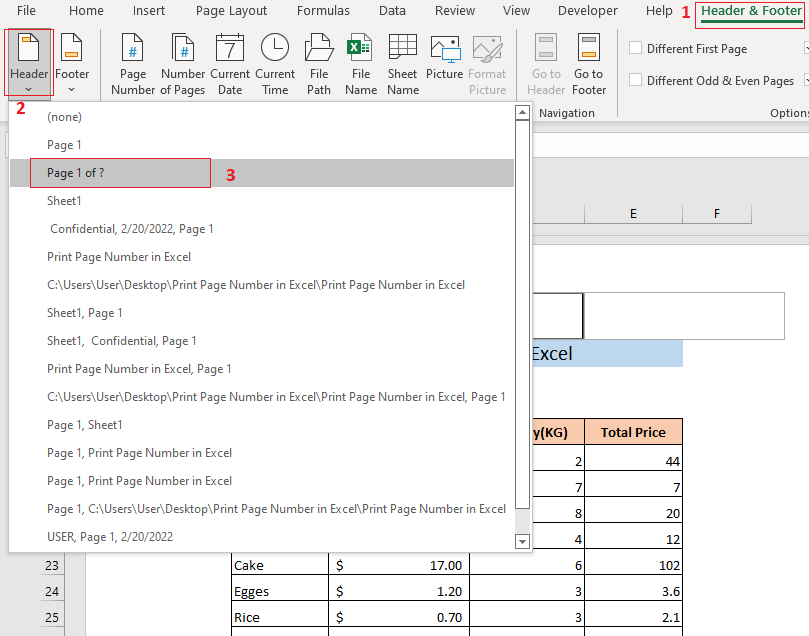
Veureu que el número de pàgina està imprès en el format seleccionat.

Podeu també imprimiu el número de pàgina a la secció del peu de pàgina.
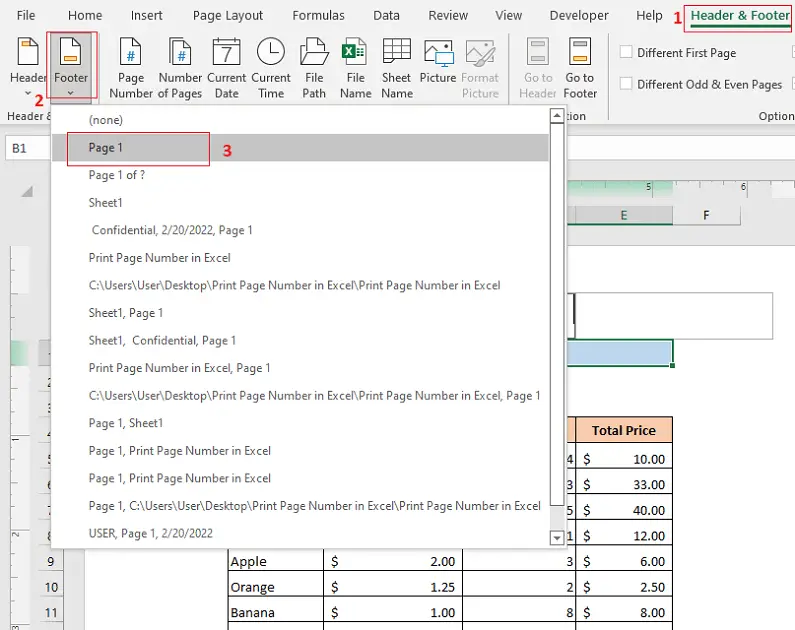
➤ Feu clic a Peu de pàgina des de la Capçalera i amp; Pestanya peu de pàgina.
Com a resultat, apareixerà un menú desplegable on podreu veure diferents formats de capçalera integrats.
➤ Seleccioneu un dels formats del menú.
En aquest exemple, he seleccionat el format Pàgina 1 .
Com a resultat, veureu que l'Excel imprimirà la pàgina en aquest format a la secció del peu de pàgina.

Contingut relacionat: Com imprimir un full d'Excel amb la capçaleraa Cada pàgina d'Excel (3 mètodes)
3. Des de la pestanya Disseny de pàgina
També podeu imprimir el número de pàgina del vostre full de treball d'Excel des de la Disseny de pàgina pestanya. Primer,
➤ Aneu a la pestanya Disposició de la pàgina i feu clic a la icona de fletxa petita de l'extrem inferior dret de la cinta Configuració de la pàgina .

Com a resultat, apareixerà la finestra Configuració de la pàgina .
➤ Aneu a la pestanya Capçalera/Peu de pàgina , a la Finestra de configuració de la pàgina .
➤ Seleccioneu un format Capçalera al quadre Capçalera .
També podeu seleccionar el format des del quadre Peu de pàgina si voleu imprimir el número de pàgina a la secció de peu de pàgina. Finalment,
➤ Feu clic a D'acord a la finestra Configuració de la pàgina .

Com a resultat, el el número de pàgina s'imprimirà en el format seleccionat a la secció de capçalera del full de treball. Podeu veure el número de pàgina seleccionant Disposició de la pàgina a la pestanya Visualitza .
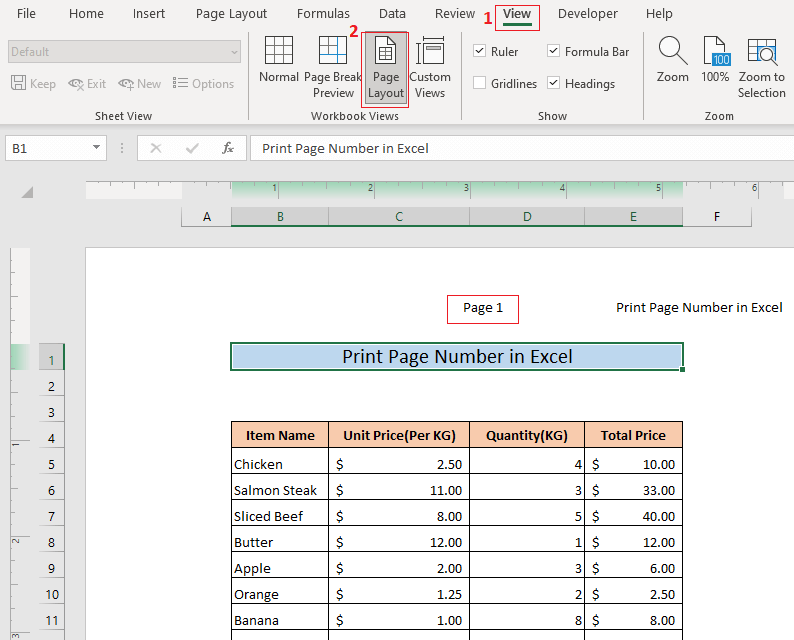
Contingut relacionat: Com ajustar la configuració d'impressió a Excel (8 trucs adequats)
Lectures similars:
- Excel VBA: estableix Àrea d'impressió per a diversos rangs (5 exemples)
- Imprimir títols a Excel està desactivat, com activar-lo?
- Botó Excel per imprimir específics Fulls (amb passos senzills)
- Com imprimir horitzontalment a Excel (4 mètodes)
- Com imprimir línies de quadrícula amb cel·les buides a Excel ( 2 Mètodes)
4.Insereix el número de pàgina durant la impressió
Podeu inserir el número de pàgina just abans d'imprimir el full d'Excel. Així, quan imprimiu el full, el full s'imprimirà amb el número de pàgina. Primer,
➤ Premeu CTRL+P per obrir la pestanya Imprimeix i feu clic a Configuració de la pàgina .
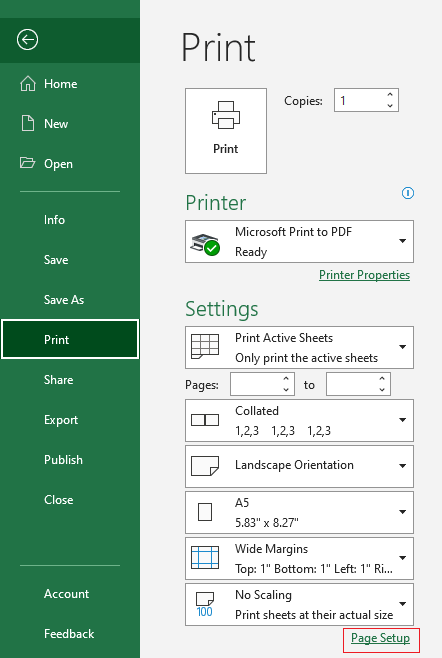
Com a resultat, apareixerà la finestra Configuració de la pàgina .
➤ Aneu a la pestanya Capçalera/Peu de pàgina , a la Finestra Configuració de la pàgina.
➤ Seleccioneu un format Encapçalament al quadre Capçalera .
També podeu seleccionar el format a Caixa de peu de pàgina si voleu imprimir el número de pàgina a la secció de peu de pàgina. Finalment,
➤ Feu clic a D'acord a la finestra Configuració de la pàgina .

Ara, a la impressió vista prèvia, veureu que el número de pàgina s'ha imprès a la part superior de la pàgina.

Llegir més: Com imprimir les cel·les seleccionades a Excel (2 maneres fàcils)
5. Imprimeix el número de pàgina inserint el codi
També pots imprimir el número de pàgina del teu full d'Excel inserint manualment un codi per al número de pàgina . Primer,
➤ Aneu a la pestanya Visualitza i seleccioneu Disposició de la pàgina .

Com a resultat, veureu les seccions de capçalera a la part superior del vostre full.
➤ Escriviu el codi següent en una de les seccions de capçalera,
=&[Page] Inserirà el número de pàgina al full de càlcul d'Excel.

➤ Feu clic a un altre lloc del full d'Excel.
Vostèveurà que apareixerà un número de pàgina al lloc del codi del número de pàgina.

➤ Desplaceu-vos cap avall.
Veureu que el número de pàgina també és imprès a les altres pàgines del full de càlcul d'Excel.

Contingut relacionat: Com mostrar la vista prèvia d'impressió amb Excel VBA (3 macros)
Conclusió
Espero que ara sàpigues com imprimir el número de pàgina a Excel. Si teniu alguna confusió, no dubteu a deixar un comentari.

